In iedere sector gebeurt het wel eens dat er snel een werk tussen moet worden genomen. Er zijn verschillende manieren om zo’n eenmalige opdracht snel te registreren. Je kunt kiezen wat voor jou het handigst werkt.
Planning aanmaken vanuit het planbord
Om rechtstreeks planning aan te maken in het planbord, klik je in het planbord bij de persoon of het voertuig, op de dag en het uur waarop je iets wenst in te plannen. Bepaal ook meteen de tijdsduur van de planning door je muis ingedrukt te houden en naar beneden te bewegen. Op de afbeelding hieronder plannen we iets in dat één uur zal duren.

Nu opent zich een tweede scherm. In dit scherm heb je nog de mogelijkheid om de verwachte duur van de opdracht te wijzigen.

De rest van de werkwijze is dezelfde als wanneer je een snelle opdracht aanmaakt. Lees hieronder verder.
Snelle opdracht aanmaken
Weet je nog niet wie of welk voertuig de opdracht zal uitvoeren, dan kun je een opdracht aanmaken die in de wachtrij terecht zal komen. Dit doe je door in de blauwe balk links op de plus te drukken.

Er opent zich nu een tweede scherm. Kies een bestaande klant of maak rechtstreeks van hieruit een nieuwe klant aan. Kies een bestaand contract of maak een nieuw aan door de contractcategorie te kiezen.
Om nu een opdracht aan te maken, krijg je vier opties. Ofwel maak je een nieuwe opdracht, gebruik je een sjabloon, werk je op basis van een opdracht op afroep of kopieer je een bestaande opdracht. Hieronder overlopen we de vier opties.
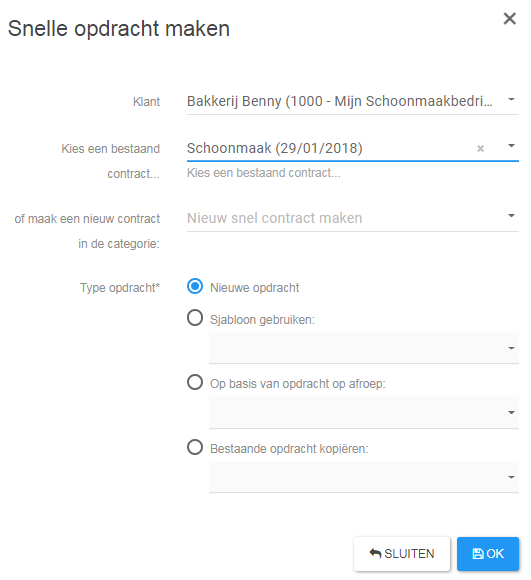
Een vrije opdracht maken
Is dit de eerste keer dat je voor deze klant dit type opdracht inplant, dan kun je met een schone lei beginnen. Kies ervoor een nieuwe opdracht te maken. Alle werkinstructies, opmerkingen, de tijdsduur en de facturatie stel je naar keuze in.
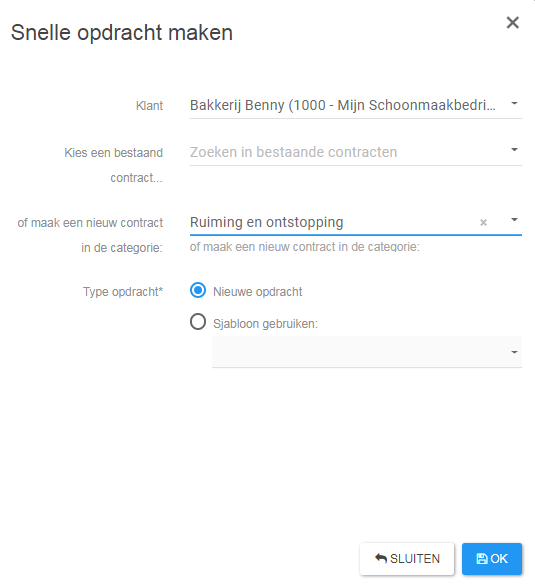
Een eerdere opdracht kopiëren
Misschien belt de klant je om eenzelfde werk uit te voeren als je eerder al deed. Dat is snel ingepland met ButtonsforCleaners, want je kunt deze eerdere opdracht gaan kopiëren. Dan hoef je enkel nog de datum aan te passen.
Denk eraan een bestaand contract te selecteren, dan krijg je een overzicht van alle opdrachten met de data van uitvoering erbij.

Een opdracht maken op basis van een opdracht op afroep
Het kan ook zijn dat je bij het opstellen van de offerte voor de klant al afspreekt dat je een bepaalde taak niet meteen, maar op een later tijdstip zal uitvoeren. In dit geval heb je een opdracht op afroep aangemaakt onder een contract voor die klant.
Die kun je nu, via de snelle planning of snelle opdracht meteen inplannen. Selecteer eerst het juiste contract. De opdracht op afroep kan zo in 1, 2, 3 ingepland worden.
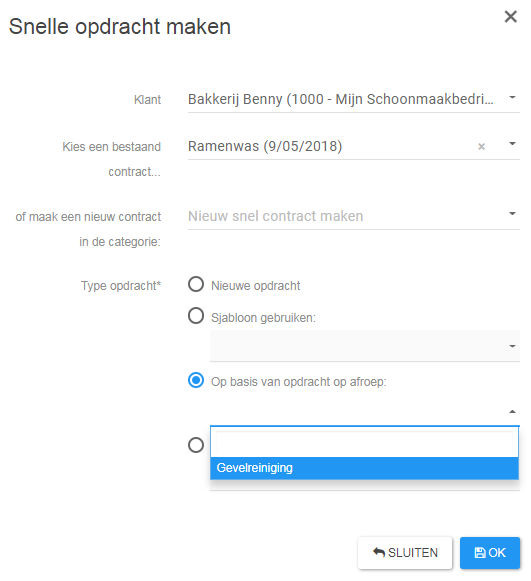
Een sjabloon gebruiken voor je opdracht
Plan je vaak eenzelfde opdracht in voor verschillende soorten klanten? Dan maak je eerst een opdrachtsjabloon aan bij je instellingen. Vervolgens kun je dit sjabloon snel gaan inplannen via de snelle opdracht en de snelle planning.

Een opdracht registreren vanuit de klantenfiche
Dit is de traagste manier, maar je kunt wel alle velden één voor één correct instellen. Je begint dan vanuit de tab “Contracten” en werkt zo verder.
